本文主要是介绍wmv如何转换成mp4格式?4种方法快速转换,希望对大家解决编程问题提供一定的参考价值,需要的开发者们随着小编来一起学习吧!
wmv如何转换成mp4格式?通过将WMV转换为MP4格式,可以增加跨平台和设备的兼容性,确保视频在各种环境中能够正确播放。WMV文件通常较大,占用更多的存储空间和带宽。与之相比,MP4是一种常用的视频格式,具有较好的压缩性能,能够显著减小文件大小,加快视频加载速度,并节省存储和传输成本。此外,MP4格式也更易于在互联网上共享和传播,适用于各种平台、社交媒体和视频共享网站。MP4格式是目前最常用的视频格式之一,得到了大部分多媒体播放器和视频编辑工具的支持。通过将WMV转换为MP4,可以确保视频能够在各种播放器、编辑软件和移动设备上无缝播放和编辑,提高视频的可用性和适应性。MP4格式更适合进行视频编辑和后期处理。
综上所述,将WMV格式转换为MP4格式的重要性和必要性体现在平台和设备兼容性的提升、网络传输和共享的优化、编辑和后期处理的便利性。视频格式转换是一项非常重要的文件格式转换技能,需要借助软件工具才能完成,下面我就给打击分享几个wmv转mp4的方法吧。
方法一:使用“优速视频处理大师”将wmv转为mp4

步骤1、打开电脑下载并安装“优速视频处理大师”软件,然后打开软件使用,在界面左侧的功能列表中选择【格式转换】,这个功能可以帮助我们将二十多种视频格式转为MP4。
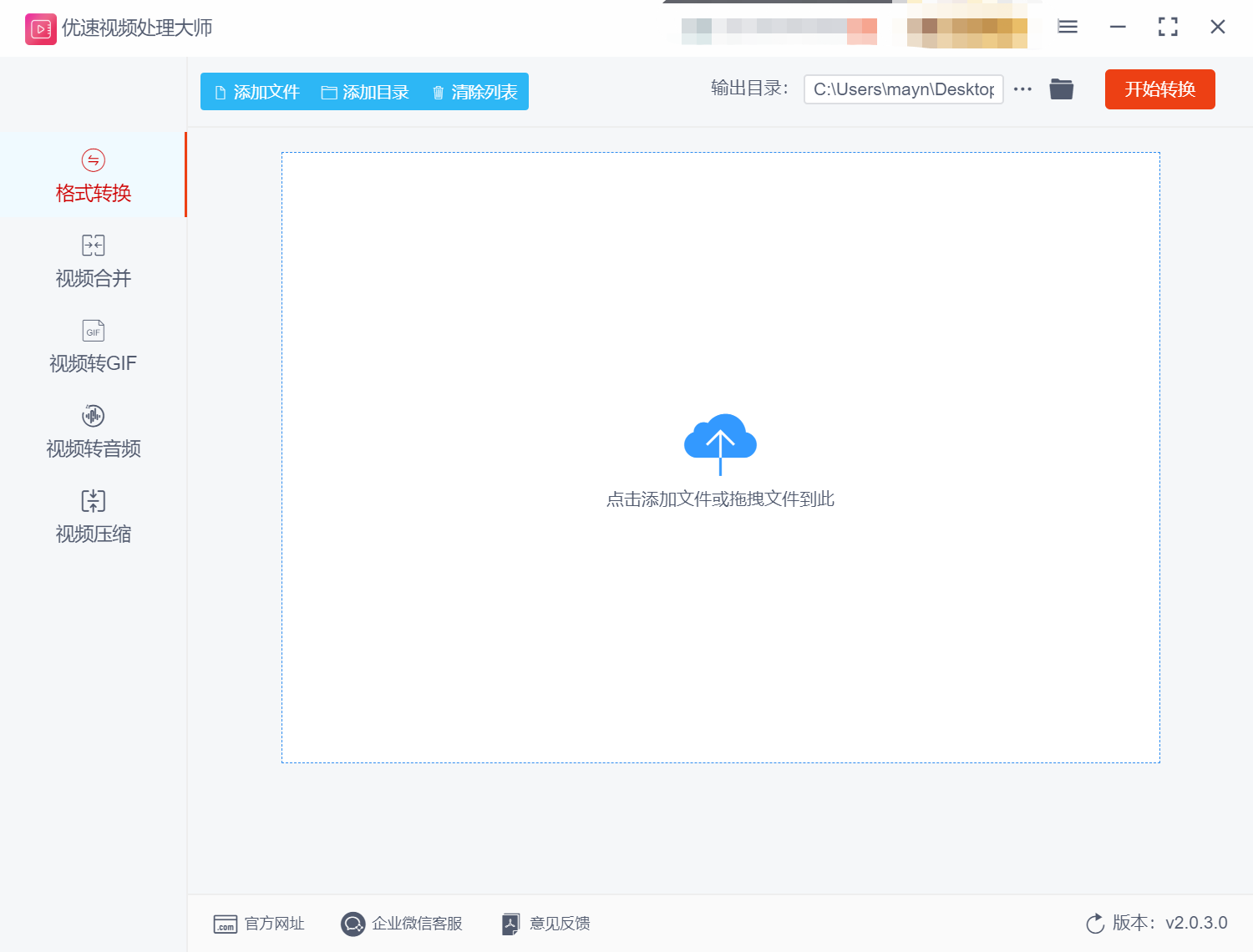
步骤2、点击软件左上角的【添加文件】按钮或者软件中间空白处位置,将需要转换的wmv格式的视频文件添加到软件中,您可以添加多个wmv文件同时批量转换。
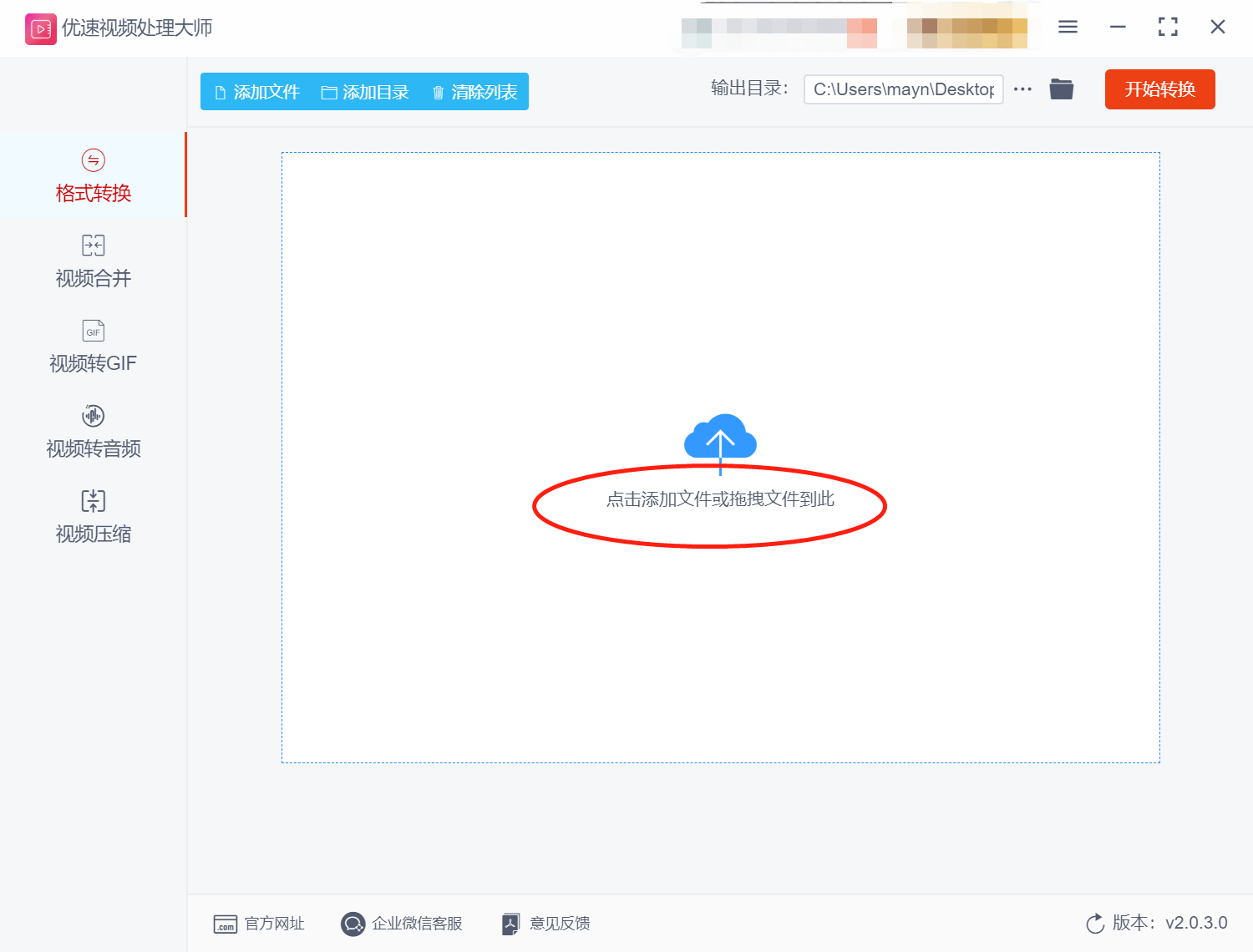
步骤3、如下图所示,点击视频格式右边的下拉框并选择“mp4”,这样就设置好转换后的视频格式了。

步骤4、上面的步骤完成之后,我们直接点击【开始转换】按钮,软件便开始将wmv转为mp4了,视频越长转换的时间也就越长,转换结束后软件会弹出输出文件夹,
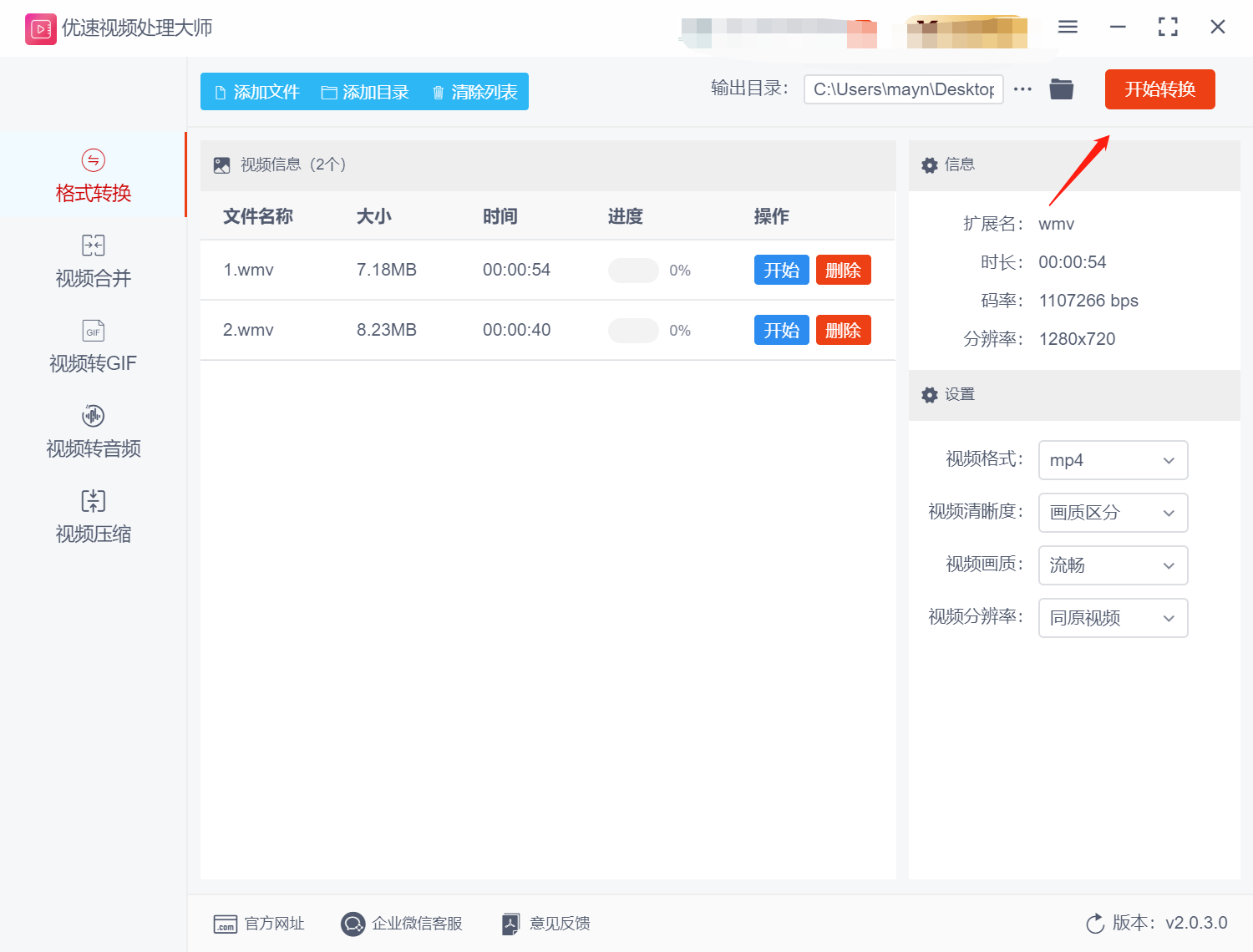
步骤5、文在输出文件夹中可以看到已经转换完成的mp4文件,证明添加到软件里的wmv视频成功转成mp4格式。
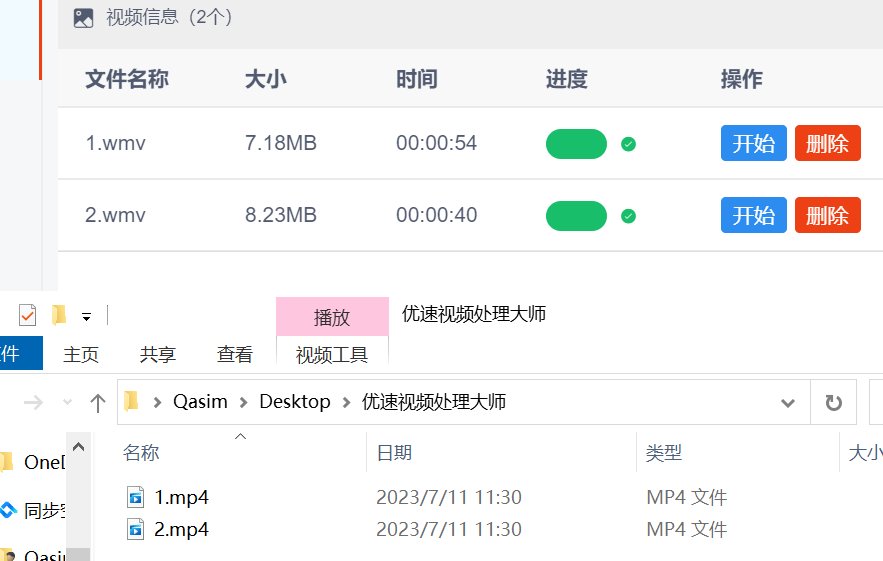
方法二:使用EV剪辑转换
步骤1、如果我们的电脑上已经安装了EV剪辑软件的话,直接打开使用。在软件的首页,我们需要将wmv格式的视频导入到软件中;
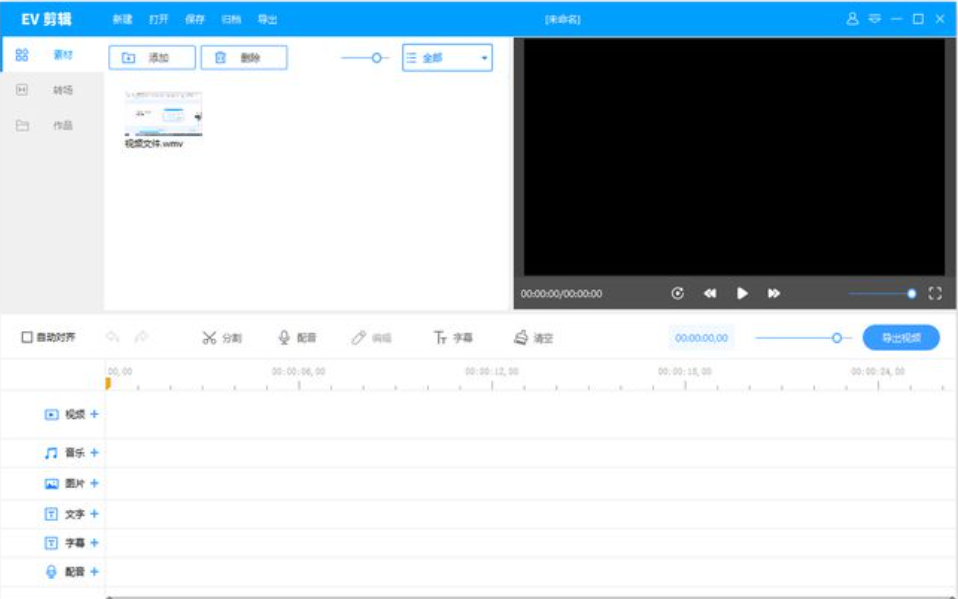
步骤2、在当前页面中,我们需要将视频拖入到下方轨道栏中;
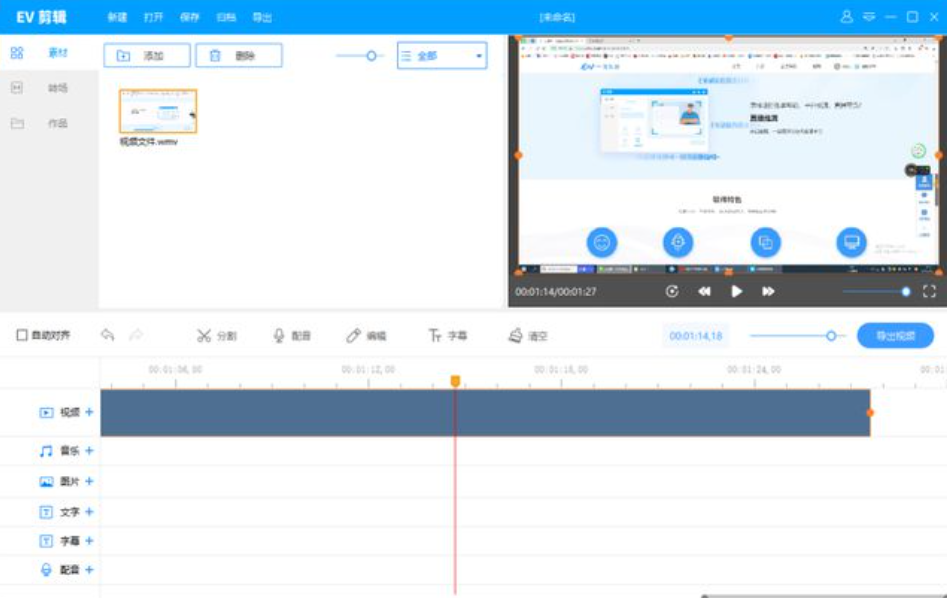
步骤3、上述步骤完成后,直接点击“导出视频”,进行视频的导出保存,将导出格式选择为MP4,这样就成功保存为了MP4格式。

方法三:使用MP4格式转换器
步骤1、运行当前的转换器软件之后,根据自己的需求来进行转换格式;
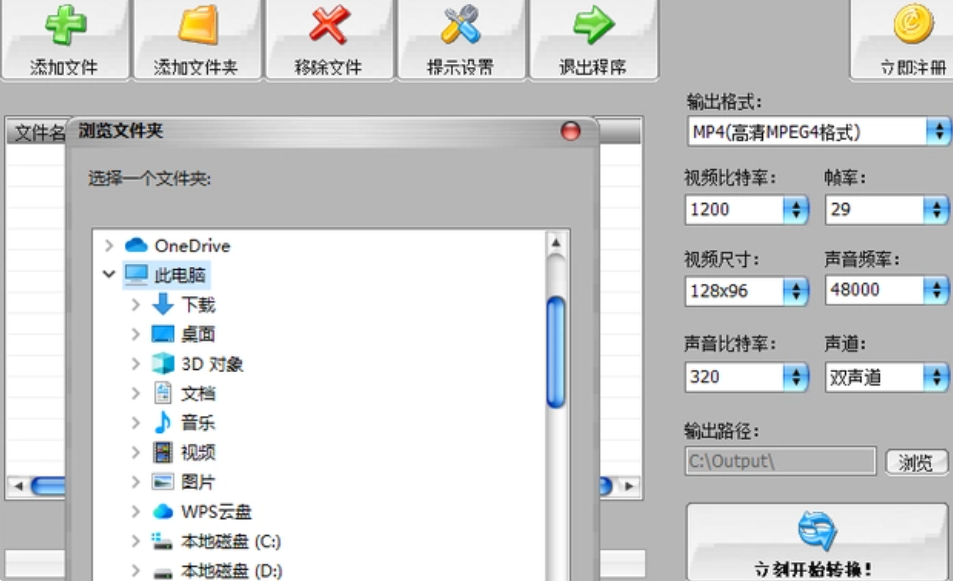
步骤2、点击上方的绿色功能按钮,将需要处理的视频文件上传到软件中;

步骤3、在文件上传完成之后,确认好视频文件信息后,在表格的右旁格式里面选择mp4类型即可;
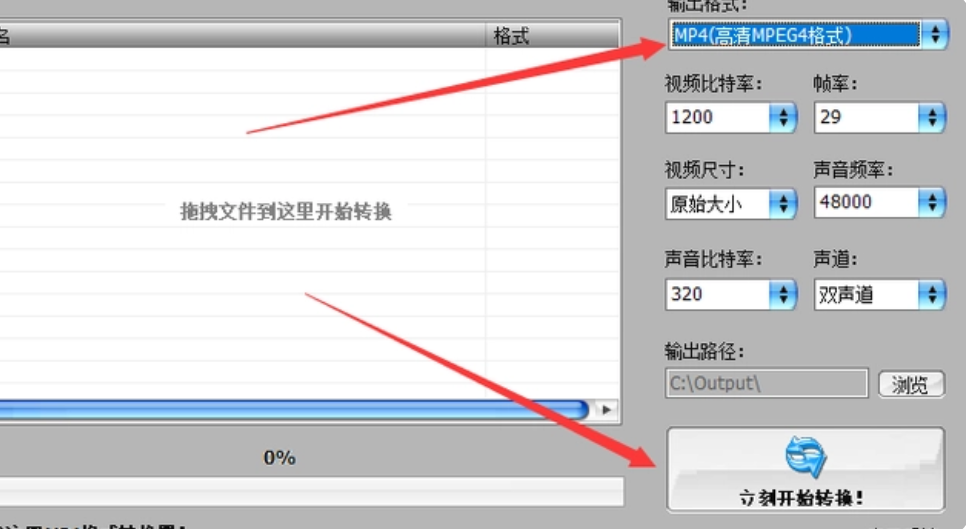
步骤4、直接点击立马转换功能键,完成所有的视频格式转换。
方法四:使用Convertio在线转换
步骤1、在电脑上搜索并打开Convertio网站,在网站的首页,我们直接点击选择文件,将需要转换的wmv文件上传到网站中;
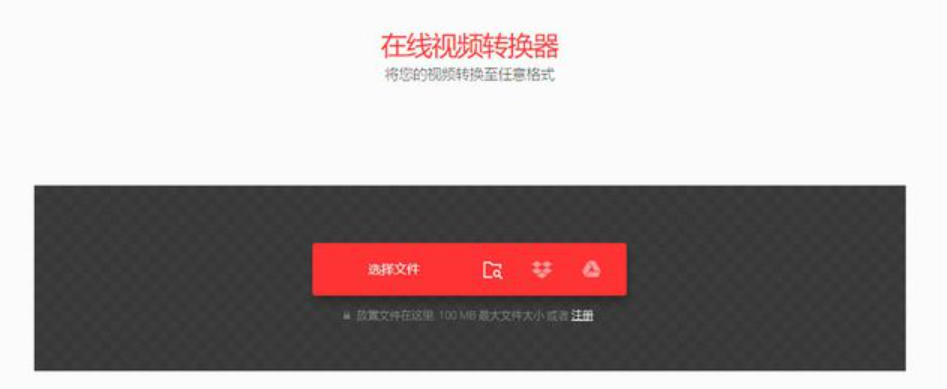
步骤2、在文件上传后,我们需要将目标格式更改为mp4;
步骤3、目标格式更改完成后,直接点击转换就可以了。后续我们在对应的页面将转换后的文件下载下来就可以了。
wmv如何转换成mp4格式?相对于WMV,MP4在广泛的视频编辑工具中具有更多的选项和功能,可以方便地进行剪辑、调整画质、添加字幕和特效等操作。通过将WMV转换为MP4,可以获得更大的灵活性和更丰富的视频编辑体验。将WMV格式转换为MP4格式的重要意义和关键作用在于提高视频的兼容性和可用性,减小文件大小,便于网络传输和共享,方便视频编辑和后期处理,并适应不同平台和设备的需求。通过转换,可以确保视频在各种环境中正确播放,加快加载速度,节省存储和传输成本。MP4格式得到广泛支持,适用于多种播放器、编辑工具和社交媒体平台,提供更好的观看和编辑体验。总之,WMV转换为MP4的重要性在于提高视频的兼容性、可用性和适应性,优化用户体验和视频传输效果。
这篇关于wmv如何转换成mp4格式?4种方法快速转换的文章就介绍到这儿,希望我们推荐的文章对编程师们有所帮助!







